可以采用以下两种方式来安装。
以下为示例版本较旧
最新版参考官网https://nodejs.org/en/
1、Windows 安装包(.msi)
32 位安装包下载地址 :https://nodejs.org/dist/v4.4.3/node-v4.4.3-x86.msi
64 位安装包下载地址 :https://nodejs.org/dist/v4.4.3/node-v4.4.3-x64.msi
本文实例以 v4.4.3 版本为例,其他版本类似, 安装步骤:
步骤 1 : 双击下载后的安装包 v4.4.3,如下所示:
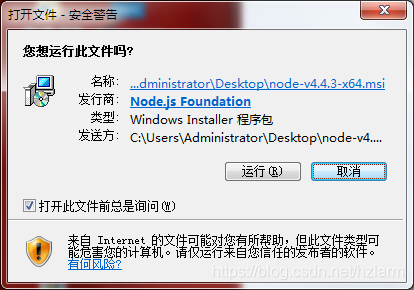
步骤 2 : 点击以上的Run(运行),将出现如下界面:
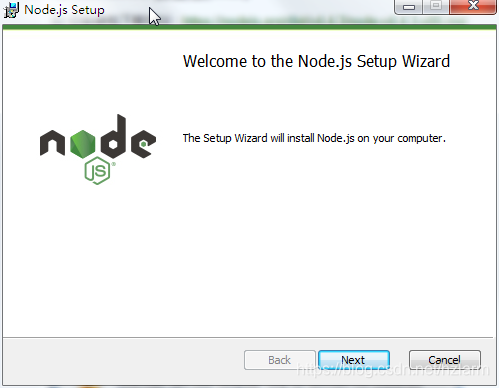
步骤 3 : 勾选接受协议选项,点击 next(下一步) 按钮 :
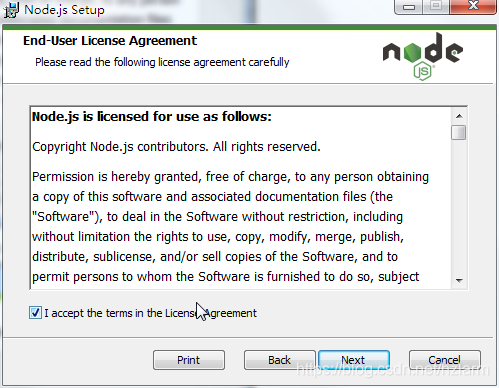
步骤 4 : Node.js默认安装目录为 “C:\Program Files\nodejs” , 你可以修改目录,并点击 next(下一步):
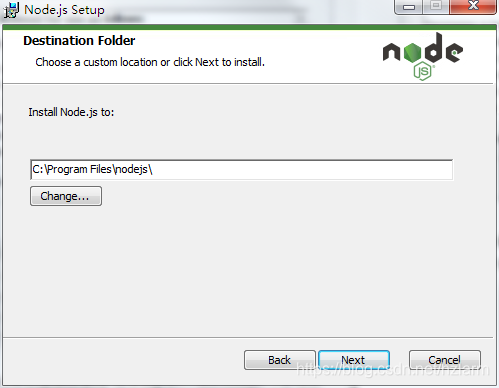
步骤 5 : 点击树形图标来选择你需要的安装模式 , 然后点击下一步 next(下一步)

步骤 6 :点击 Install(安装) 开始安装Node.js。你也可以点击 Back(返回)来修改先前的配置。 然后并点击 next(下一步):
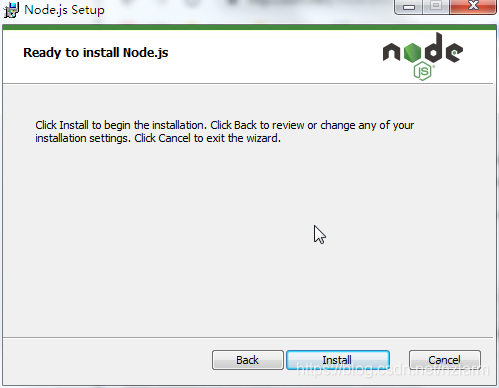
完成安装:

检测PATH环境变量是否配置了Node.js,点击开始=》运行=》输入"cmd" => 输入命令"path",
以看到环境变量中已经包含了C:\Program Files\nodejs
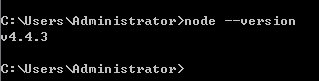
2、Windows 二进制文件 (.exe)安装
32 位安装包下载地址 : http://nodejs.org/dist/v0.10.26/node.exe
64 位安装包下载地址 : http://nodejs.org/dist/v0.10.26/x64/node.exe
安装步骤
步骤 1 : 双击下载的安装包 Node.exe ,将出现如下界面 :
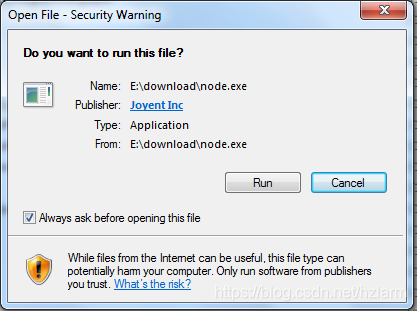
点击 Run(运行)按钮将出现命令行窗口:
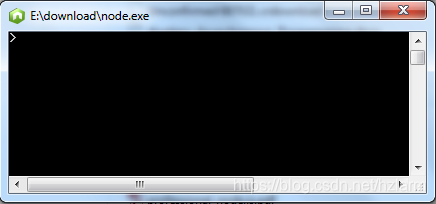
版本测试
进入 node.exe 所在的目录,如下所示:
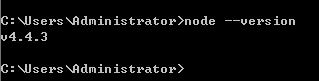
如果你获得以上输出结果,说明你已经成功安装了Node.js。
强烈建议使用nvm(Node Version Manager) ,nvm是 Nodejs 版本管理器,它让我们方便的对切换Nodejs 版本。
nvm 介绍:使用 nvm 管理不同版本的 node 与 npm
关于nvm的详细安装以及使用可以访问以下链接:
Linux:https://github.com/creationix/nvm
Windows: https://github.com/coreybutler/nvm-windows








 本文提供两种在Windows上安装Node.js的方法:通过安装包(.msi)和二进制文件(.exe)。步骤包括接受协议、选择安装目录和模式,最后验证安装是否成功。推荐使用Node Version Manager(nvm)进行版本管理。
本文提供两种在Windows上安装Node.js的方法:通过安装包(.msi)和二进制文件(.exe)。步骤包括接受协议、选择安装目录和模式,最后验证安装是否成功。推荐使用Node Version Manager(nvm)进行版本管理。

















 被折叠的 条评论
为什么被折叠?
被折叠的 条评论
为什么被折叠?








